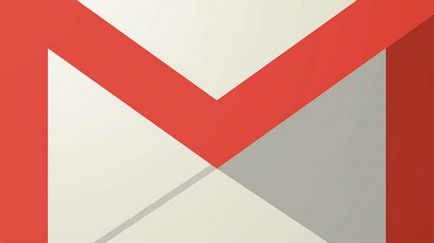Prezentare PowerPoint 2018 - Inserează imagini
Adăugarea imaginilor la prezentare le face mai interesant și „ușor de reținut“. Desene, imagini și capturi de ecran pot fi inserate într-o prezentare PowerPoint pentru a vă ajuta să comunice mai eficient ideile publicului.
În această lecție veți învăța cum să introduceți și de a gestiona fotografii, artami video și capturi de ecran pe slide-urile.
Adăugarea de imagini și grafice la prezentarea poate fi una dintre cele mai bune moduri de a ilustra informații importante sau pentru a adăuga accente decorative la textul existent. Puteți insera o imagine stocată pe computer, le scoate din vasta colectie de imagini Microsoft, sau pentru a adăuga o captură de ecran. Odată ce imaginea este adăugată la prezentare, puteți modifica dimensiunea și locația de pe slide-uri.
Pentru a insera o imagine dintr-un fișier:
- Faceți clic pe fila Inserare.
- Faceți clic pe desen echipa unui grup de imagini. Deschide caseta de dialog Inserare imagine.
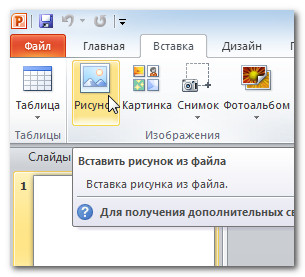
- Selectați imaginea dorită și apoi faceți clic pe Inserare.
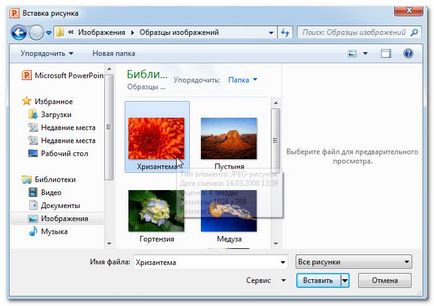
- Figura apare pe diapozitiv.
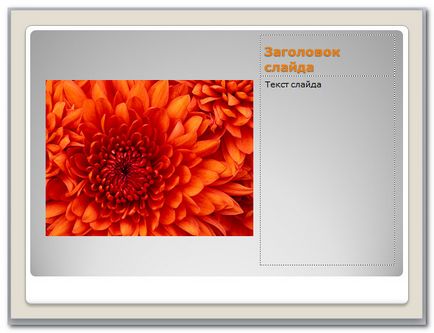
Pentru a insera o imagine, puteți utiliza, de asemenea, comanda Insert Picture From File, care se află în interiorul miezului.

Pentru a găsi o imagine:
- Faceți clic pe fila Inserare.
- Click pe poza echipei din grupul de imagini.
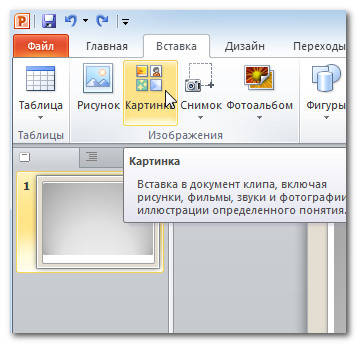
- Parametrii de comandă imagine va fi deschis spre dreapta în bara de activități.
- Introduceți un cuvânt cheie (depinde de imaginea dorită) în căutare.
- Faceți clic pe lista drop-down pentru a căuta obiecte.
- Îndepărtați selecția cu tipuri de fișiere media care nu sunt necesare.
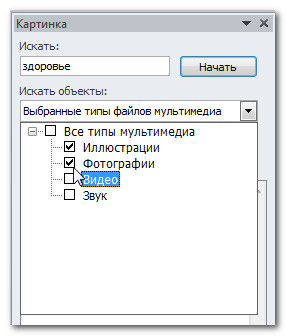
- Dacă doriți să căutați imagini, de asemenea, efectuate în caseta de selectare de conținut Office.com pe Include Office.com. În caz contrar, căutarea va fi efectuată numai pe computer.
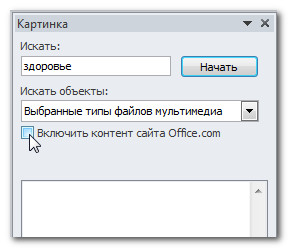
- Faceți clic pe Start.
Pentru a insera o imagine:
- A se vedea rezultatele căutării pe bara de instrumente Picture.
- Selectați imaginea corespunzătoare.
- Imaginea apare pe diapozitiv.
Pentru a insera o imagine, puteți utiliza, de asemenea, comanda Picture, care se află în interiorul materialului de umplutură.

introducerea capturi de ecran
capturi de ecran - sunt fotografii care surprind vizibile pe ecranul computerului și elementele ferestrei de afișare. Acestea pot include ferestre deschise site-uri, articole de birou sau software open source, cum ar fi imagini PowerPoint în acest ghid. Astfel de imagini pot fi de ajutor pentru a explica sau a afișa programe de calculator, funcții și site-uri. PowerPoint vă permite să realizați un instantaneu al ferestrei sau o tăiere a ecranului.
Pentru a introduce o captură de ecran:
- Faceți clic pe fila Inserare.
- Click pe poza echipei din grupul de imagini.
- Afișați fereastra disponibile. Selectați fereastra dorită.
- captura de ecran va apărea pe diapozitiv.
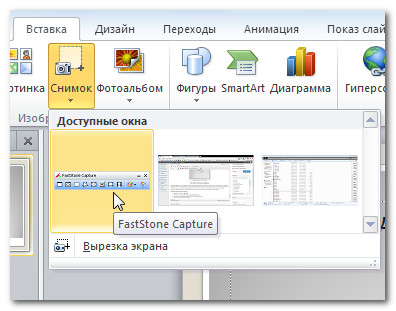
Introduceți un ecran de tăiere:
- Faceți clic pe fila Inserare.
- Dati click pe imagine echipa a ecranului și selectați Cut.
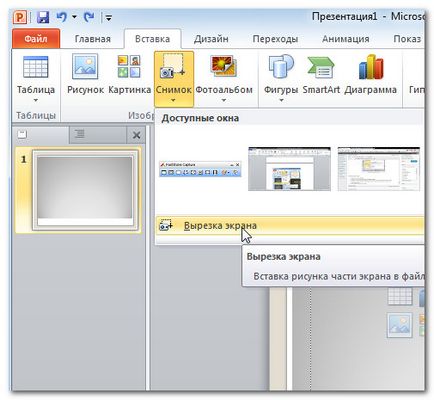
- Afișează o imagine a ecranului curent, și mouse-ul va deveni o forma de cruce.
- Faceți clic și țineți apăsat butonul stâng al mouse-ului, trageți cursorul peste zona pe care doriți să „preia“.
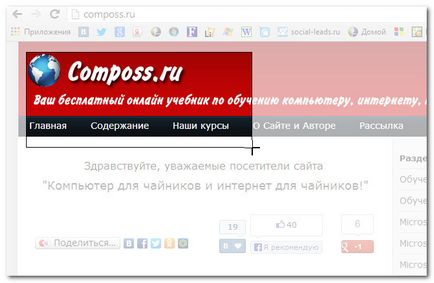
- Ecranul de tăiere apare pe diapozitiv.
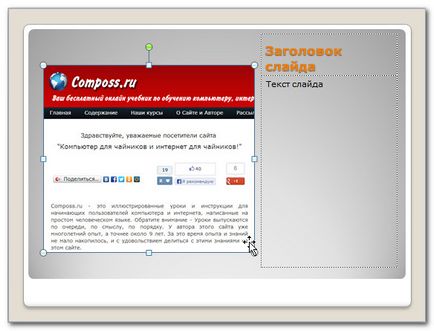
Mutarea și redimensionarea imaginilor
Pentru a redimensiona o imagine:
- Click pe imagine.
- Plasați cursorul mouse-ului peste unul din colț se ocupă de dimensiuni. Cursorul se schimbă într-o pereche de săgeți.
- Dați clic pe dimensiunea manipulatorului și, fără a elibera butonul mouse-ului, trageți cursorul până când obțineți mărimea potrivită.
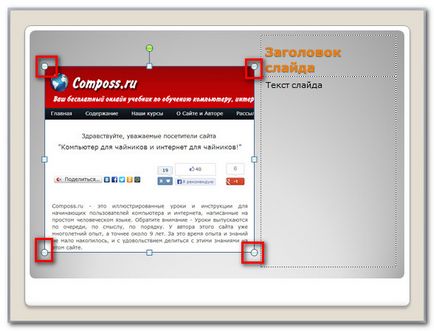
- Eliberați butonul mouse-ului. Dimensiunea imaginii este modificată.
dimensiunea Manipulatori situate pe părțile laterale ale imaginii, de asemenea, schimba dimensiunea sa, dar nu păstrează proporții. Pentru a păstra raportul de aspect, folosiți o dimensiune mâner de colț.
Pentru a muta imaginea:
- Click pe imagine. Cursorul se schimbă într-o cruce cu săgeți.
- Țineți apăsat butonul stâng al mouse-ului, trage imaginea la locul potrivit.
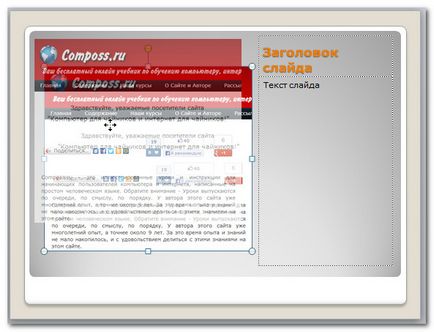
- Eliberați butonul mouse-ului. Imaginea va fi mutat.
Pentru a roti imaginea, faceți clic și trageți cercul verde deasupra ei.


Care este sistemul de operare? Tipuri de sisteme de operare

CCleaner - cum să curățați calculatorul de praf?
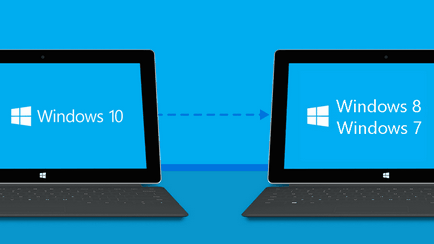
Cum să se rostogolească înapoi la Windows 10 sau Windows 7 8.1

Conturi și siguranța familiei pentru Windows 10

Cum de a stabili bug-uri și isdone.dll unarc.dll

Cum de a înregistra Yandex Mail